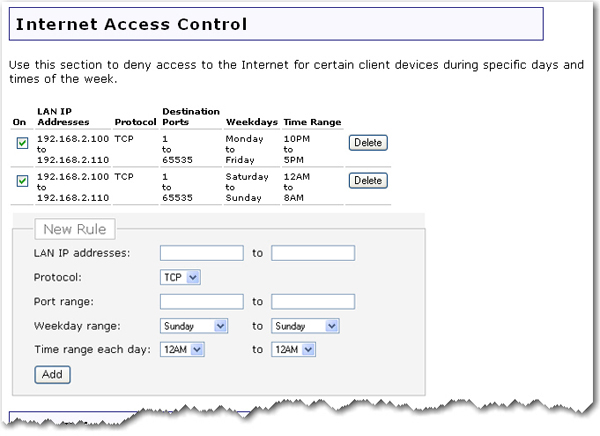
جدار الحماية المضمّن في الموجّه يحمي الشبكة من الهجمات الخارجية، ويتحكم بالوصول إلى الإنترنت من الشبكة. في صفحات التكوين، حدد Firewall (جدار الحماية). يمكنك في هذا القسم تكوين وتغيير إعدادات جدار الحماية الخاص بالموجّه.
يمكنك باستخدام هذا الخيار، رفض وصول عملاء محددين إلى الإنترنت أثناء أيام وأوقات محددة من الأسبوع. وقد يكون ذلك مفيداً إذا كان لديك أطفال في المنزل وترغب في تنظيم استخدامهم للإنترنت أو إذا كان لديك أشخاص متعددين في مشروعك الصغير يستخدمون نفس جهاز الكمبيوتر على مدار فترات زمنية مختلفة ولا ترغب في وصول بعض الموظفين المحددين إلى الإنترنت.
هناك قاعدتان افتراضيتان في الموجّه للتحكم بالوصول تعملان على تقييد الوصول إلى الإنترنت بالنسبة إلى أجهزة الكمبيوتر ذات عناوين IP يتراوح نطاقها بين 192.168.2.100 و192.168.2.110. لتمكين عمل قاعدة، حدد خانة الاختيار On (قيد التشغيل) التابعة للقاعدة.
تقييد الوصول إلى الإنترنت بين الساعة العاشرة مساءً والخامسة من بعد الظهر من الإثنين إلى الجمعة.
تقييد الوصول إلى الإنترنت بين الساعة الثانية عشرة ظهراً والثامنة صباحاً ليومي عطلة الأسبوع، السبت والأحد.
للحصول على خطوات مفصلة حول تكوين قواعد خاصة بك تتعلق بالتحكم بالوصول إلى الإنترنت، انظر قسم Parental Controls (الإشراف العائلي) في صفحة البرامج التعليمية.
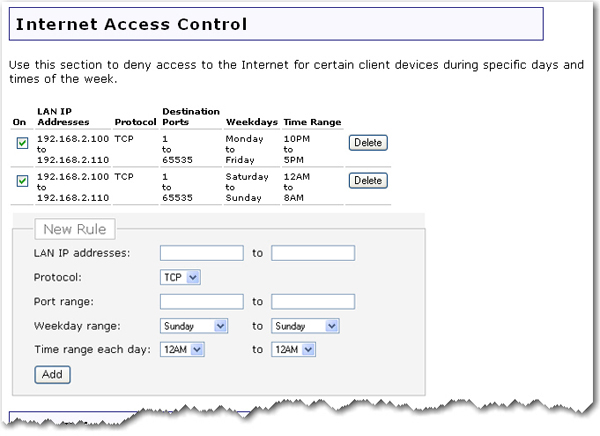
لإضافة إدخالات إلى هذه الميزة، ستحتاج إلى إكمال الخطوات التالية:
حدد نطاق LAN IP addresses (عناوين IP للشبكة المحلية) أو عنوان IP واحد.
حدد Protocol (البروتوكول)، سواء TCP (Transmission Control Protocol (بروتوكول التحكم بالإرسال)) أو UDP (User Datagram Protocol (بروتوكول حزمة المستخدم)).
حدد Port range (نطاق المنفذ) أو قم بإدخال منفذ واحد معيّن لحظره.
حدد Weekday range (نطاق يوم من الأسبوع) وTime range each day (نطاق الوقت لكل يوم).
وبعد الانتهاء من تحديد هذه الإعدادات، انقر فوق Add (إضافة).
كرر الخطوات من 1 حتى 4 للحصول على أية إدخالات إضافية.
انقر فوق Save (حفظ) في أسفل الصفحة عند الانتهاء.
تتصل بعض التطبيقات بالإنترنت باستخدام منفذ واحد أو أكثر من المنافذ الخارجية مع توقع اتصال المضيف البعيد من منفذ واحد أو أكثر من المنافذ الداخلية. ويقوم الموجّه، بشكل افتراضي، بحظر كل الاتصالات الواردة. وتقوم خاصية تشغيل المنفذ بتكوين جدار حماية الموجّه وذلك للسماح للاتصالات الواردة بالوصول إلى أجهزة العملاء.
تصحب الموجّه قاعدة Port Triggering (تشغيل المنفذ) افتراضية ستحتاج إليها إذا كنت بصدد توصيل Sony Playstation2™ التي تحتاج إلى الوصول إلى الإنترنت بالموجّه. لتمكين القاعدة، حدد مربع الاختيار On (قيد التشغيل) الخاصة بالقاعدة.
للحصول على الخطوات المفصلة المتعلقة بتكوين قواعد خاصة بك لتشغيل المنفذ، بما في ذلك تفاصيل تشغيل المنفذ بالنسبة إلى Microsoft Xbox®، راجع صفحة البرامج التعليمية.
ملحوظة: قد يتسبب فتح المنافذ في موجِّه البيانات في مخاطر محتملة متعلقة بالحماية. فعلى وجه الخصوص، قد يؤدي فتح منفذ UPnP رقم 3389 الموجود في الخدمات الطرفية على نظام تشغيل Windows XP إلى السماح لقراصنة الإنترنت بالنفاذ إلى الكمبيوتر الخاص بك إذا كان نظام تشغيل Windows XP غير مزود بآخر تحديثات شركة Microsoft المتعلقة بالحماية.
بينما للحصول على قائمة كاملة بالتطبيقات وعلى معلومات حول المنفذ، قم بزيارة الموقع www.iana.org
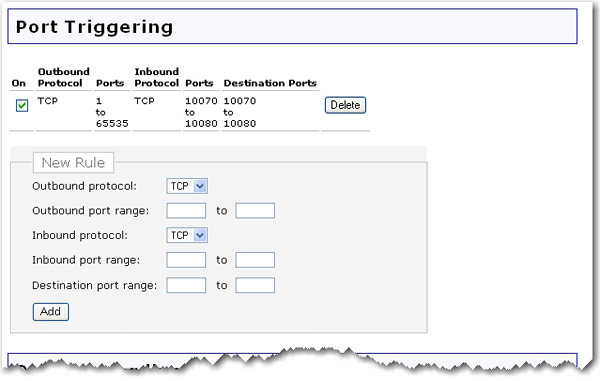
لإضافة إدخالات إلى هذه الميزة، أكمل الخطوات التالية:
حدد Outbound protocol (البروتوكول الخارجي) (TCP/UDP).
حدد Outbound port range (نطاق المنفذ الخارجي) للمنافذ المقصودة الخاصة بالحركة الخارجية التي ستتسبب في تنشيط ميزة تشغيل المنفذ.
حدد Inbound protocol (البروتوكول الداخلي) (TCP/UDP).
حدد Inbound port range (نطاق المنفذ الداخلي) للمنافذ المقصودة الخاصة بالحركة الداخلية. يسمح الموجّه بالحركة الداخلية على هذه المنافذ عندما تكون ميزة تشغيل المنفذ نشطة.
حدد Destination port range (نطاق المنفذ المقصود) للمنافذ التي سيتم ترجمة الاتصال الداخلي إليها. عندما تكون ميزة تشغيل المنفذ هذا نشطة، يقوم الموجّه بترجمة المنفذ المقصود للاتصال الداخلي إلى نطاق المنفذ هذا.
وبعد الانتهاء من تحديد هذه الإعدادات، انقر فوق Add (إضافة).
كرر الخطوات من 1حتى 5 لأية إدخالات إضافية.
انقر فوق Save (حفظ) في أسفل الصفحة عند الانتهاء.
يمكنك باستخدام خاصية Port Forwarding (توجيه المنفذ) توجيه عمليات النقل المتجهة داخلياً إلى عملاء محددين على الشبكة. المنافذ هي اتصالات مستخدمة من قبل الكمبيوتر لتنظيم مختلف أشكال الحركة على الشبكة. وباستطاعة المنفذ أن يعتمد حركة الشبكة الواردة والصادرة معاً، أو حركة الشبكة باتجاه واحد فقط.
إذا قمت بفتح أحد المنافذ، فسيتم تعيين خدمة محددة له وستتواصل تلك الخدمة مع الشبكة من خلال ذلك المنفذ فقط. وتتطلب بعض التطبيقات فتح منافذ الخدمة مثل ألعاب الإنترنت والتحدث الجماعي المرئي وتلفونية الإنترنت وغيرها.
وقد ترغب في تشغيل هذه الميزة على سبيل المثال، إذا كنت تقوم بتشغيل مركز خدمة ويب على واحدة من شبكات العملاء. وبتشغيل خاصية توجيه المنفذ، سوف تتم عمليات النقل إلى موقع الويب هذا عن طريق المرور من خلال موجِّه البيانات مباشرة إلى عميل الشبكة المناسب، بدلاً من نقلها بواسطة موجِّه البيانات ثم وصولها فجأة إلى الشبكة كلها.
كمثال على ذلك، تصحب الموجّه قاعدة افتراضية لتوجيه المنفذ لملقم ويب على الشبكة حيث تحتاج منافذ حركة ويب (80) إلى التوجيه نحو عنوان IP لملقم ويب (العنوان الافتراضي: 192.168.2.120). لتمكين القاعدة، حدد مربع الاختيار On (قيد التشغيل) الخاصة بالقاعدة.
للحصول على خطوات مفصلة حول تكوين قواعد Port Forwarding (توجيه المنفذ) خاصة بك، راجع صفحة البرامج التعليمية.
ملاحظة: قد يتسبب فتح المنافذ في موجِّه البيانات في مخاطر محتملة متعلقة بالحماية. فعلى وجه الخصوص، قد يؤدي فتح منفذ UPnP رقم 3389 الموجود في الخدمات الطرفية على نظام تشغيل Windows XP إلى السماح لقراصنة الإنترنت بالنفاذ إلى الكمبيوتر الخاص بك إذا كان نظام تشغيل Windows XP غير مزود بتحديثات شركة Microsoft الأخيرة المتعلقة بالحماية.
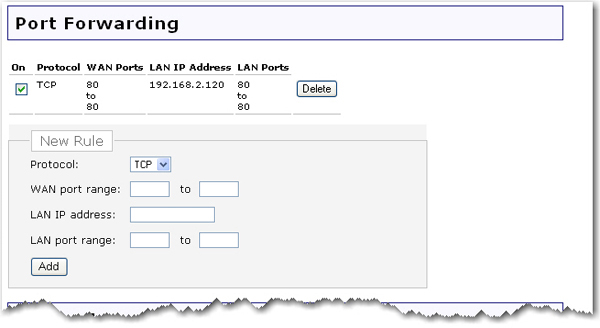
لإضافة إدخالات إلى هذه الميزة، أكمل الخطوات التالية:
حدد Protocol (البروتوكول) وWAN port range (نطاق منفذ شبكة الاتصال الواسعة). يسمح الموجّه بالحركة الواردة إلى هذه المنافذ الواردة لنوع البروتوكول المذكور سابقاً للمرور عبر جدار الحماية.
حدد LAN IP address (عنوان IP للشبكة المحلية) وLAN port range (نطاق منفذ الشبكة المحلية) للمنافذ التي سيتم توجيه الحركة الواردة إليها.
وبعد الانتهاء من تحديد هذه الإعدادات، انقر فوق Add (إضافة).
كرر الخطوات من 1حتى 3 للحصول على أية إدخالات إضافية.
انقر فوق Save (حفظ) في أسفل الصفحة عند الانتهاء.
إذا ألغيت تحديد خانة الاختيار إلى جانب Firewall (جدار الحماية)، فسيتم تعطيل جدار الحماية، وهو أمر غير موصى به. يُستخدم جدار الحماية لمنع المستخدمين غير المسموح لهم من الوصول إلى الشبكة أو إلى أي مورد من مواردها. وجدار الحماية هو واحد من أهم عناصر الحماية التي يمكن استخدامها في الشبكة.

إن DMZ (المنطقة المحظورة Demilitarised Zone) عبارة عن كمبيوتر يتم توجيه كل حركة الإنترنت الخارجية إليه، مثل ملقم ويب عام. حيث تسمح هذه الخاصية لجهاز الكمبيوتر بأن يُعرض لاتصال غير مقيد ثنائي الاتجاه. وينبغي استخدام هذه الميزة بعناية، إذ أنها تزيل الحماية التي يقدمها جدار الحماية للكمبيوتر.

إذا كنت ترغب في تحديد DMZ، فأدخل IP address (عنوان IP) الخاص بالكمبيوتر العميل. عند الانتهاء، انقر فوق Save (حفظ).
ملاحظة: ستحتاج إلى النقر فوق Save (حفظ) لحفظ كل الإعدادات الجديدة وإعادة تمهيد الموجّه بعد إكمال إدخال كل التغييرات.